С желание да слушате любимото си сладко? Google Play Music е добро място за начало. Това е част от сервизната линия на Google Play, която предлага услуга за поточно предаване на музика и подкасти. По подразбиране стандартните потребители могат безплатно да качват и слушат до 50 000 песни. Платеният абонамент обаче предлага поточно предаване при поискване към всяка песен от каталога на Google Play Music и YouTube Music Premium.
В тази статия ще проверим как да инсталираме и използваме Google Play Music на Linux Mint.
Google Play Music на Linux Mint
Официално няма настолен клиент за Google Play Music. Има обаче 3rd-налична опция за парти - GPMDP (Google Play Music Desktop Player). Това е клиент на Google Play Music с отворен код за различни платформи за Windows, MacOS и Linux.
Друга интересна функция, която GPMDP предлага, е използването на вашия смартфон като дистанционно управление. Инсталирайте приложението GPMDP на вашия смартфон (Android и iOS) и контролирайте възпроизвеждането директно от дивана си!
Вижте официалния уебсайт на GPMDP.
Инсталирайте Google Play Music на Linux Mint
Клиентът GPMDP е официално достъпен в множество форми. От официалния уебсайт можете да вземете пакетите DEB и RPM за системата Linux. Що се отнася до нашата целева система (Linux Mint), ще ни е необходим само DEB пакетът. В допълнение към това, той се предлага и от магазина Snapcraft и Flathub.
Моята лична препоръка е да се използва snap / flatpak за инсталиране на всяко приложение (ако е възможно), защото предлага много повече контрол и гъвкавост. Нека да преминем направо към инсталирането на GPMDP!
Инсталирайте GPMDP с помощта на DEB
Първо, трябва да вземем DEB пакета. Отидете на официалния уебсайт на GPMDP.
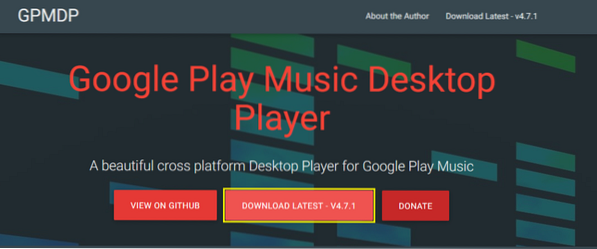
Щракнете върху бутона за изтегляне и след това върху бутона „Linux“.
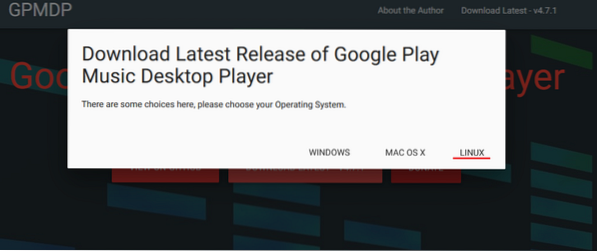
За DEB пакета изберете опцията Debian. Изберете подходящия според вашата система. В настоящите дни по-голямата част от системата работи с 64-битова ОС.
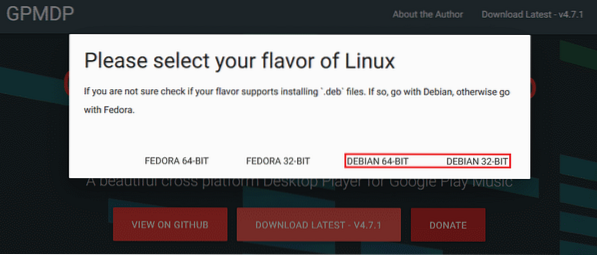
Изтеглянето завършено? Сега ще инсталираме пакета DEB с помощта на APT. Все още можете да използвате DPKG, но използването на APT гарантира, че всички зависимости се поемат наведнъж. Задействайте терминала, променете директорията на DEB пакет и изпълнете следната команда.
$ sudo apt install ./ google-play-music-desktop-player_4.7.1_amd64.деб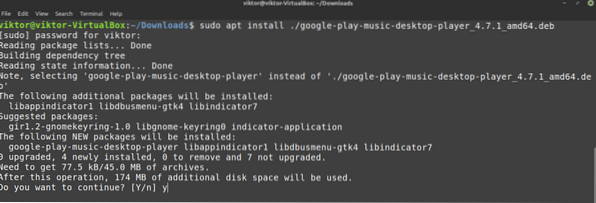
Инсталирайте GPMDP с помощта на щракване
Въведено от Canonical, snap е вид универсален Linux пакет, който може да работи на всяко Linux дистрибуция. Към момента всички основни дистрибуции на Linux (включително Linux Mint) поддържат snap. За да се насладите на щракване, всичко, от което се нуждаете, е просто да настроите бърз, мениджър на пакета за щракване.
По подразбиране Linux Mint не се предлага с бърз. Ако вече сте инсталирали snappy, преминете директно към инсталирането на GPMDP snap. Ако вече не сте инсталирали бърз, следвайте.
Задействайте терминал, актуализирайте APT кеша и инсталирайте бърз.
$ sudo apt update && sudo apt install snapd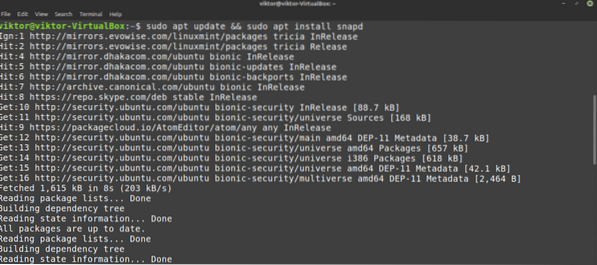
Сега, Snappy функционира. Първо обаче трябва да се инсталира ядрото на snap. Изпълнете следната команда, за да инсталирате ядро модулен пакет. Да, самото щракване идва като пакет за щракване.
$ sudo snap инсталационно ядро
След като се инсталира ядреното ядро, услугата за щракване трябва да се рестартира, така че промените да влязат в сила. Изпълнете следващата команда.
$ sudo systemctl рестартирайте snapd
И накрая, snappy е готов да инсталира GPMDP. Разгледайте GPMDP в Snapcraft store. За да инсталирате този момент, изпълнете тази команда за щракване.
$ sudo snap инсталирайте google-play-music-desktop-player
Инсталирайте GPMDP с помощта на flatpak
Flatpak е друг тип универсален Linux пакет, който ще работи на всяко Linux дистрибуция. Въпреки това, подобно на щракването, се изисква поддръжката за мениджъра на пакети flatpak. На функционално ниво flatpak и snap са различни, но на ниво концепция и двете са еднакви. Вижте сравнението на flatpak срещу snap.
Linux Mint се предлага с предварително инсталиран flatpak. Ако не сте го деинсталирали предварително, просто преминете направо към стъпката за инсталиране на GPMDP flatpak. Ако имате нужда от комплект Flatpak, следвайте.
Подобно на стъпка за бързо инсталиране, първо актуализирайте APT кеша и инсталирайте flatpak.
$ sudo apt update && sudo apt install flatpak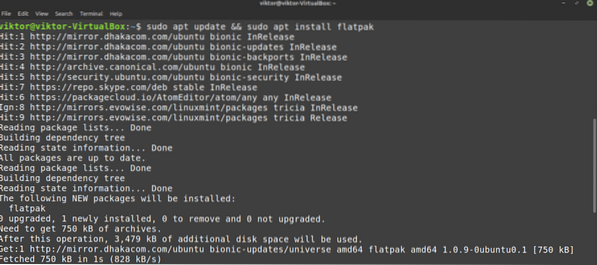
Сега трябва да добавим хранилището на Flathub. Flathub работи като официален магазин за приложения за flatpak. Flatpak може да поиска root права. Вижте Flathub.
$ flatpak отдалечено добавяне - ако не съществува flathub https: // flathub.org / repo / flathub.flatpakrepo
Сега flatpak е готов да инсталира пакети от Flathub. Вижте GPMDP на Flathub. За да инсталирате GPMDP flatpak, изпълнете следната команда.
$ sudo flatpak инсталирайте flathub com.googleplaymusicdesktopplayer.GPMDP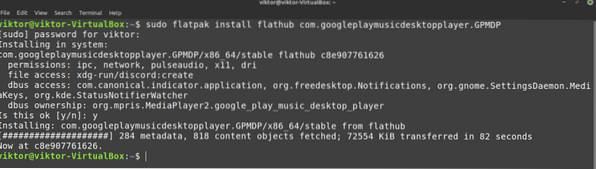
Използване на GPMDP
Сега е време да започнете с Google Play Music Desktop Player. Стартирайте инструмента от менюто.
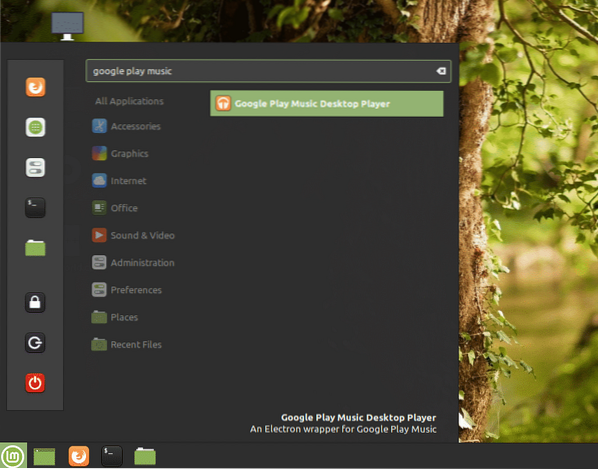
При първото стартиране ще се появи екранът за приветствие, показващ кратък списък с промени в текущата версия. Щракнете върху „LET'S GO!!" продължавам.
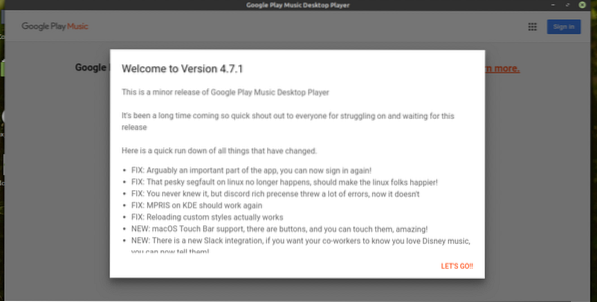
Услугите на Google Play са налични в определени региони. Проверете дали услугите на Google Play са налични за вашия регион. За достъп до Google Play Music трябва да влезете в акаунта си в Google. Щракнете върху бутона „Вход“ от горния десен ъгъл.
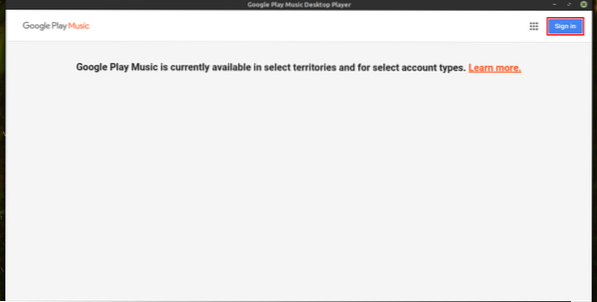
Ще се появи страницата за вход в Google. Влезте в профила си в Google.

Ако се свързвате с Google Play Music за първи път, Google ще предложи бърз абонамент. В това ръководство засега ще продължа с безплатното издание. Ако искате, не се колебайте да изберете абонаментен план.
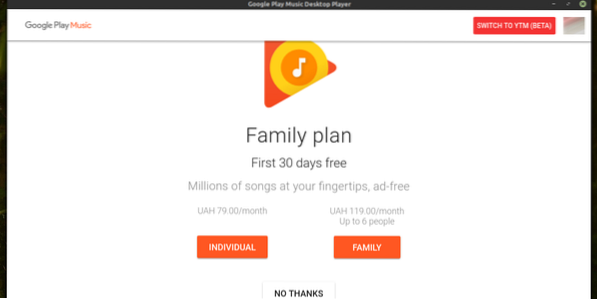
Ще се появи бърза бележка за iTunes музика. Щракнете върху „НАПРЕД“.
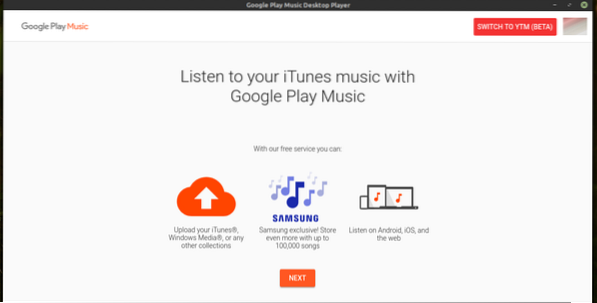
За да потвърдите местоположението си, трябва да добавите платежна услуга. Това е да се гарантира, че всъщност сте жител на този регион, защото как законите за авторското право варират от регион до регион.
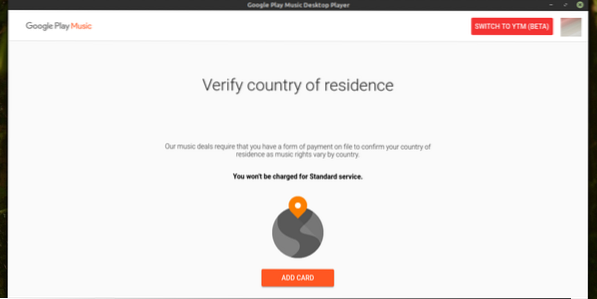
След като конфигурацията приключи, ще видите нещо като този екран (източник на изображение).
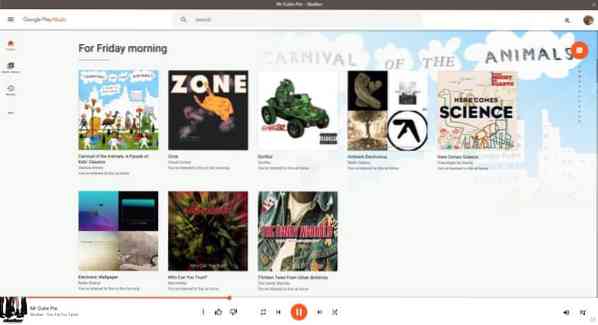
Финални мисли
Наслаждавайте се до насита! Google Play Music е прекрасна услуга за любителите на музиката. Услугата също така позволява свързване с вашата музика в iTunes. Всички заедно, наслаждавайте се на музикалната си колекция, където и да отидете! Наслади се!
 Phenquestions
Phenquestions

